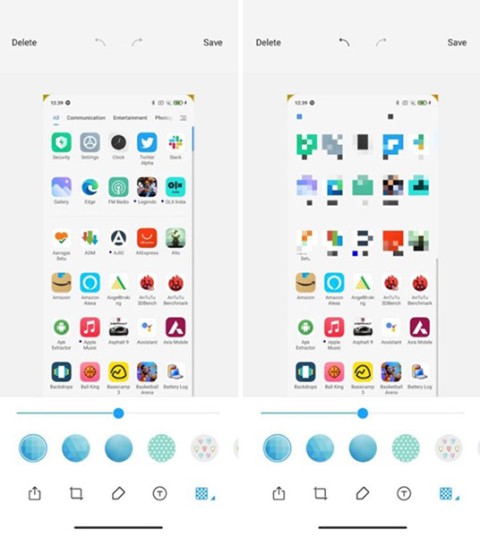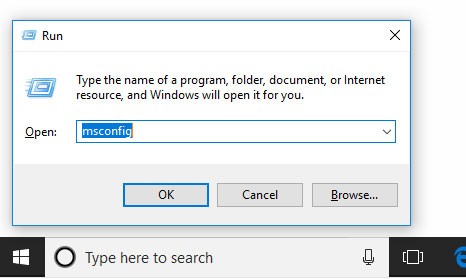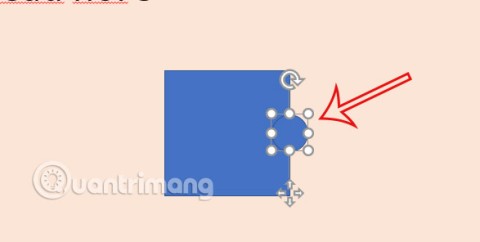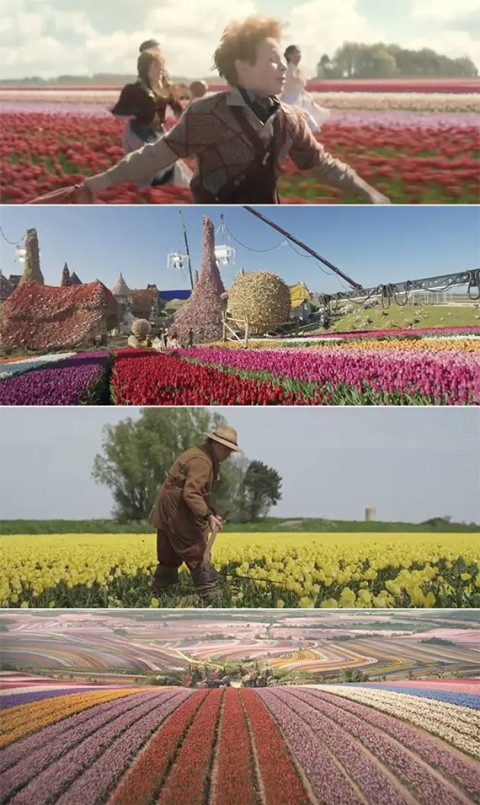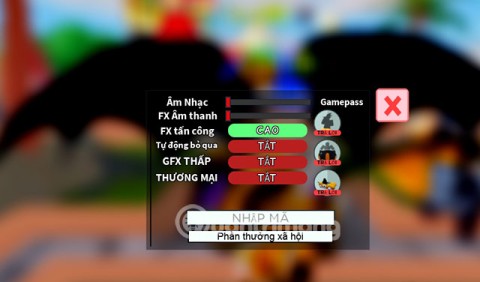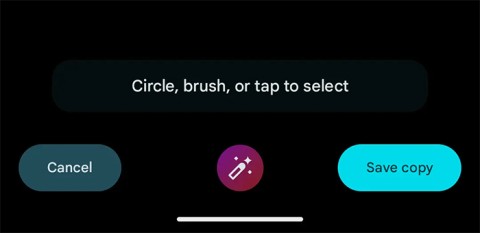Cómo configurar el modo No molestar en los teléfonos Google Pixel
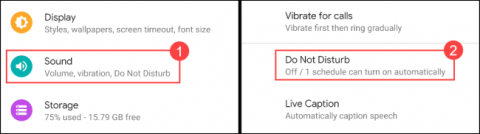
A continuación te explicamos cómo configurar el modo No molestar en los teléfonos Google Pixel.
iTunes siempre ha sido la aplicación más influyente e inquebrantable de Apple. Es de suponer que iTunes, una de las plataformas más utilizadas para descargar contenido de música y video, todavía cuenta con un público fiel, a pesar de su reducida popularidad. Sin embargo, algunos usuarios se quejaron de que iTunes sigue abriéndose por sí solo, inesperadamente cuando inician sus dispositivos Mac. Podría ser vergonzoso si su lista de reproducción comenzara a reproducirse aleatoriamente, especialmente alrededor de sus colegas. Este artículo explica cómo evitar que iTunes se abra automáticamente.
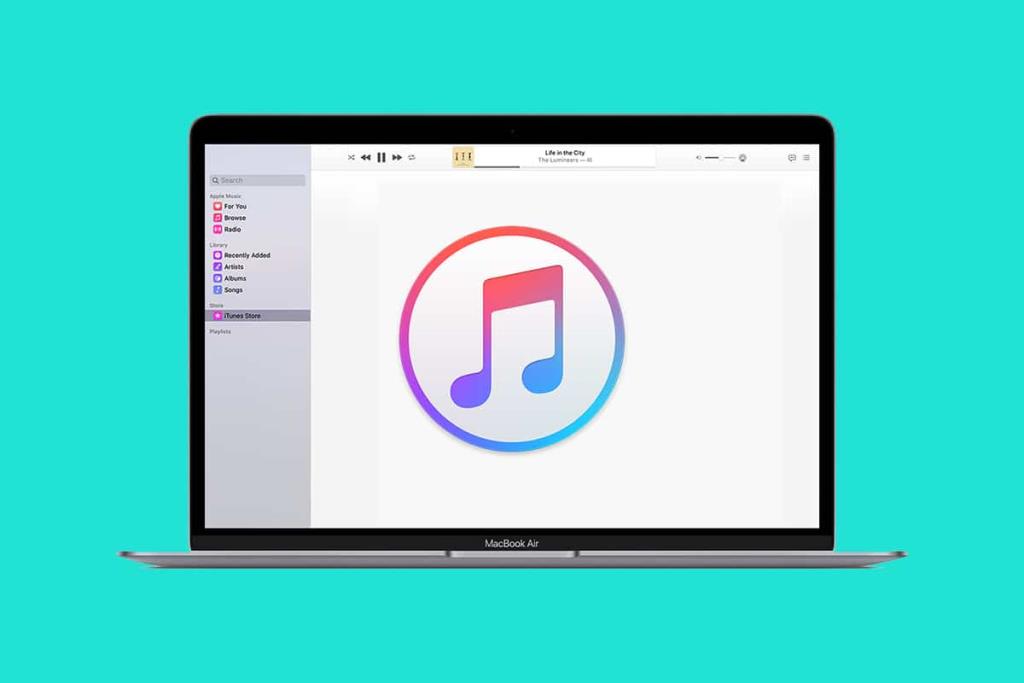
Contenido
En esta guía, lo ayudaremos a solucionar el problema de que iTunes sigue abriéndose por sí solo. Las soluciones enumeradas aquí se extienden al reinicio de iTunes después de que también se haya cerrado el problema. ¡Así que sigue leyendo!
La mayoría de las veces, iTunes sigue abriéndose solo debido a la configuración de sincronización remota automatizada en su dispositivo Apple y su dispositivo iOS comienza a sincronizarse con su Mac cada vez que están cerca uno del otro. Por lo tanto, desactivar la función de sincronización automática debería solucionar este problema, como se explica a continuación:
1. Inicie la aplicación iTunes y haga clic en iTunes en la esquina superior izquierda.
2. Luego, haga clic en Preferencias> Dispositivos .
3. Haga clic en Evitar que los iPods, iPhones y iPads se sincronicen automáticamente , como se resalta a continuación.
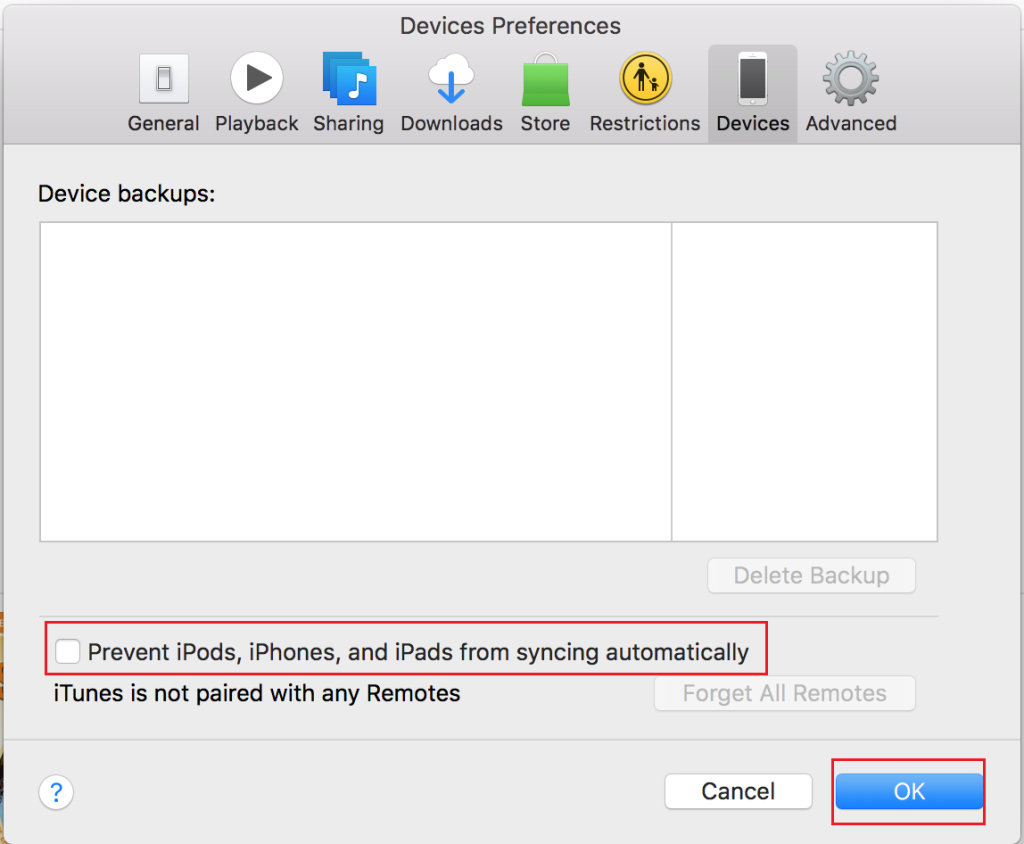
4. Haga clic en Aceptar para confirmar el cambio.
5. Reinicie la aplicación iTunes para asegurarse de que se hayan registrado estos cambios.
Una vez que se haya deseleccionado la sincronización automática, verifique si iTunes sigue abriéndose por sí solo. El problema está resuelto. Si no es así, pruebe la siguiente solución.
Si iTunes se abre inesperadamente incluso después de deseleccionar la sincronización automática, el problema podría solucionarse simplemente actualizando el software de su dispositivo. iTunes también recibe actualizaciones periódicas, por lo que actualizarlo y el software del sistema operativo podría evitar que iTunes se abra automáticamente.
Parte I: actualizar macOS
1. Vaya a Preferencias del sistema .
2. Haga clic en Actualización de software , como se muestra.

3. Haga clic en Actualizar y siga el asistente en pantalla para descargar e instalar las nuevas actualizaciones de macOS, si hay alguna disponible.
Parte II: Actualiza iTunes
1. Abra iTunes en su Mac.
2. Aquí, haga clic en Ayuda> Buscar actualizaciones . Consulte la imagen dada para mayor claridad.

3. Actualice iTunes a la última versión siguiendo las instrucciones en pantalla que se muestran en su pantalla. O descargue la última versión de iTunes directamente.
Leer también: Reparar la respuesta no válida recibida en iTunes
Apagar la recepción de su Mac al control remoto por infrarrojos es otra alternativa para evitar que iTunes se abra automáticamente. Los dispositivos de infrarrojos cercanos a su máquina pueden controlarlo y pueden hacer que iTunes siga abriéndose por sí solo. Por lo tanto, apague la recepción de infrarrojos con estos sencillos pasos:
1. Vaya a Preferencias del sistema.
2. Haga clic en Privacidad y seguridad , como se muestra.
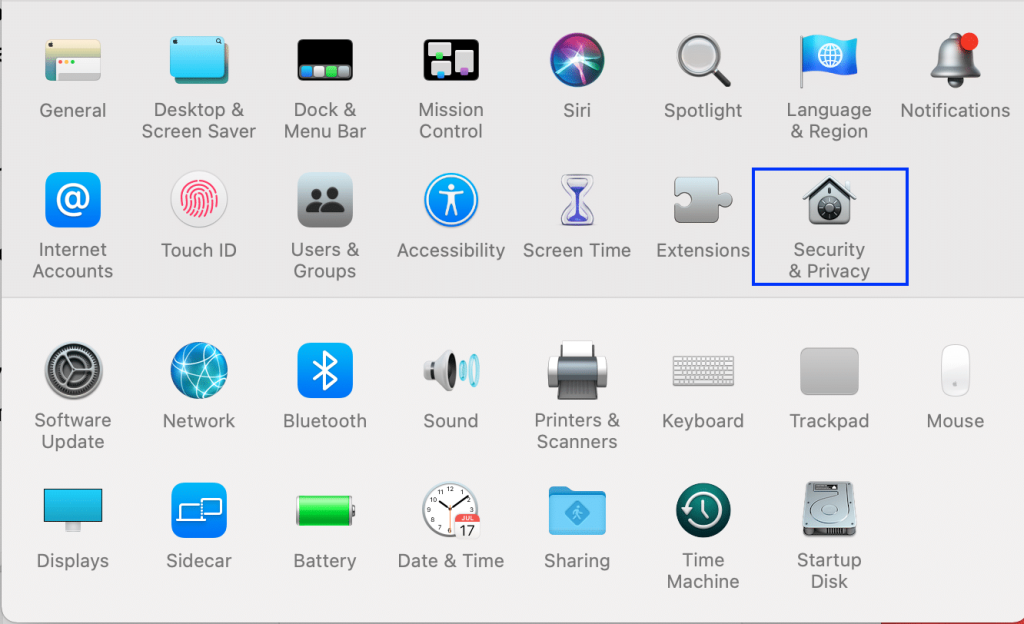
3. Cambie a la pestaña General .
4. Utilice su contraseña de administrador para desbloquear el icono de candado ubicado en la esquina inferior izquierda.
5. Luego, haga clic en Avanzado.
6. Por último, haga clic en la opción Desactivar receptor de infrarrojos de control remoto para apagarlo.
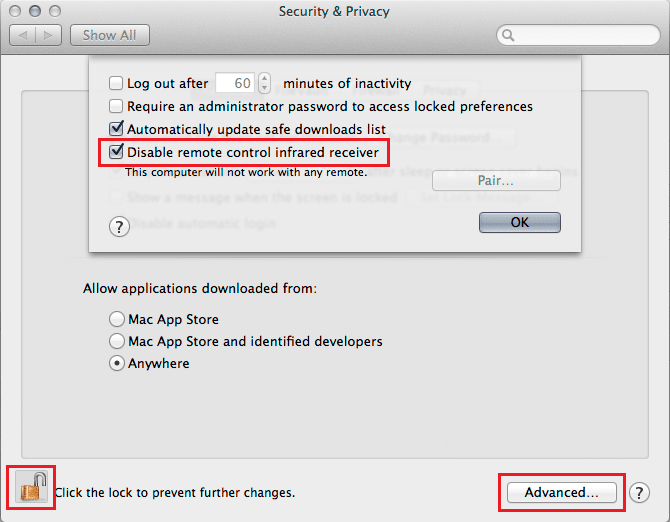
Los elementos de inicio de sesión son aplicaciones y funciones que están configuradas para iniciarse tan pronto como inicie su Mac. Probablemente, iTunes está configurado como un elemento de inicio de sesión en su dispositivo y, por lo tanto, iTunes sigue abriéndose solo. Es fácil evitar que iTunes se abra automáticamente, de la siguiente manera:
1. Vaya a Preferencias del sistema.
2. Haga clic en Usuarios y grupos , como se muestra.
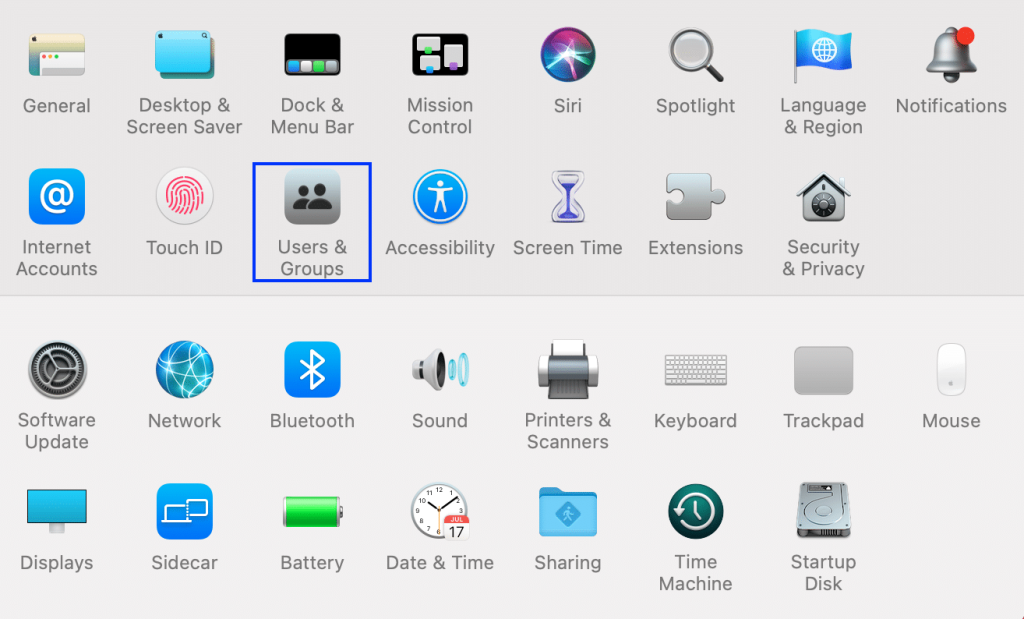
3. Haga clic en Elementos de inicio de sesión.
4. Compruebe si iTunesHelper está en la lista. Si es así, simplemente elimínelo marcando la casilla Ocultar para iTunes.

Leer también : Corregir El archivo iTunes Library.itl no se puede leer
El modo seguro permite que su Mac funcione sin funciones de fondo innecesarias que se ejecutan en el proceso de arranque normal. Ejecutar su Mac en modo seguro podría evitar que iTunes se abra. Siga los pasos dados para iniciar Mac en modo seguro:
1. Apague su Mac.
2. Presione la tecla Inicio para inicializar el proceso de inicio.
3. Mantenga presionada la tecla Shift hasta que vea la pantalla de inicio de sesión.

Tu Mac está ahora en modo seguro. Confirme que iTunes sigue abriéndose por sí solo inesperadamente se solucionó el error.
Nota: Puede salir del modo seguro en cualquier momento iniciando su Mac normalmente.
Preguntas frecuentes (FAQ)
Q1. ¿Por qué mi iTunes sigue encendiéndose solo?
La razón más probable por la que iTunes se enciende es la función de sincronización automática o la conexión por infrarrojos con dispositivos cercanos. iTunes también podría seguir encendiéndose, si está configurado como un elemento de inicio de sesión en su PC Mac.
Q2. ¿Cómo evito que iTunes se reproduzca automáticamente?
Puede evitar que iTunes se reproduzca automáticamente anulando la selección de la función de sincronización automática, desactivando la recepción de infrarrojos y eliminándola como elemento de inicio de sesión. También puede probar una actualización de software o iniciar su Mac en modo seguro.
Recomendado:
Esperamos que haya podido evitar que iTunes se abra automáticamente con nuestra guía útil y completa. Háganos saber qué método funcionó para usted. Si tiene alguna consulta o sugerencia, colóquela en la sección de comentarios a continuación.
A continuación te explicamos cómo configurar el modo No molestar en los teléfonos Google Pixel.
En caso de que tengas un teléfono Xiaomi con MIUI 12 o simplemente tengas curiosidad sobre lo que este software tiene para ofrecer, aquí hay 10 características que definitivamente debes conocer.
MSConfig es una herramienta flexible y buena para administrar el proceso de inicio de su computadora. Además, se puede utilizar más si buscas solucionar problemas de rendimiento y estabilidad.
Las piezas de rompecabezas en PowerPoint se pueden crear manualmente a través de Formas o puede descargar plantillas de piezas de rompecabezas disponibles para usar en diapositivas de presentaciones.
La cafetera automática para el hogar es un producto moderno y profesional, que le permitirá a usted y a su familia disfrutar de “deliciosas” tazas de café con solo unos sencillos pasos.
Wicked, la versión cinematográfica del amado musical de Broadway, ha sido un gran éxito. Detrás de esto se esconden interesantes historias detrás de escena que parecen increíbles pero son 100% verdaderas.
El 24 de junio, la cuenta de YouTube del diseñador gráfico Hashem Al-Ghaili publicó un video promocionando la idea de un hotel flotante de propulsión nuclear llamado Sky Cruise.
A veces, incluso los objetos famosos, observados y estudiados durante mucho tiempo, encierran muchas sorpresas.
Oculta en la aplicación, Acciones de Photoshop es una característica muy apreciada de la popular herramienta de edición de fotografías, diseñada para acelerar los flujos de trabajo sin necesidad de IA.
Construye tu reputación, conceptualiza tu mensaje y posiciónate como tu experto. Entonces, el conocimiento sobre cómo los oradores exitosos ganan dinero te resultará útil.
Amplio vocabulario en inglés con pares de antónimos fácilmente reconocibles. Sin embargo, hay excepciones; a continuación se presentan pares de palabras en inglés que no son antónimos a pesar de contener prefijos opuestos que se encuentran comúnmente.
Al canjear los códigos de Kurokus Basket Showdown, obtendrás muchas monedas gratis para comprar decoraciones o giros para el juego de estilo baloncesto.
Todos los códigos de Star Tower Defense permiten a los jugadores recibir recompensas de forma gratuita. A partir de estas recompensas, tendrás la oportunidad de entrar en contacto con tus personajes favoritos de Avengers y Anime.
¿Sabías que Microsoft está celebrando su 50º aniversario esta semana?
Recientemente, muchos usuarios han informado que no pueden guardar sus ediciones usando Magic Editor.